Come aggiungere facilmente musica da YouTube a CapCut?
Sei un creatore di contenuti e hai difficoltà a rendere i tuoi video più coinvolgenti? Se sì, allora CapCut potrebbe essere un'app che vale la pena provare per modificare i video. Tuttavia, taglio del cappuccio ha una libreria musicale integrata, ci sono alcune persone che vogliono aggiungere musica da famosi servizi musicali come YouTube Music per trovare effetti sonori personalizzati per i loro video. Unisciti a noi mentre sveliamo i segreti di come aggiungere musica da YouTube a CapCut e porta le tue capacità di editing video a nuovi livelli. Preparati a conquistare il tuo pubblico con il potere della musica!
Guida ai contenuti Parte 1. È possibile aggiungere musica da YouTube a CapCut?Parte 2. Come scaricare musica da YouTube a CapCut?Parte 3. Come aggiungere musica di YouTube su CapCut?Parte 4. Conclusione
Parte 1. È possibile aggiungere musica da YouTube a CapCut?
Prima di immergerci nel tutorial su come aggiungere musica da YouTube a CapCut, vogliamo prima valutare la fattibilità di aggiungere musica da un servizio musicale al tuo video CapCut. È possibile aggiungere musica a CapCut da YouTube Music?
In CapCut, vedrai che la sua libreria musicale integrata offre già migliaia di brani musicali da aggiungere come sottofondo musicale per i video. Tuttavia, se desideri aggiungere brani a CapCut da YouTube Music, non potrai farlo perché YouTube Music è dotato di una restrizione, la protezione DRM. Quindi, non puoi aggiungere brani di YouTube Music ai tuoi video, anche se li hai già scaricati in precedenza. Questa restrizione rende impossibile aggiungere questi file musicali crittografati a CapCut. Non solo CapCut, la protezione DRM dei brani impedisce anche la riproduzione offline su qualsiasi dispositivo diverso da quello con l'app YouTube Music. Inoltre, CapCut supporta solo MP3, WAV e WMA; i brani di YouTube Music sono codificati nei formati AAC e OPUS, che non sono direttamente compatibili con CapCut.
Come aggiungere musica da YouTube a CapCut nonostante le numerose limitazioni? Per superare queste complicazioni e aggiungere YouTube Music a CapCut, puoi semplicemente convertire YouTube Music in MP3 o in altri formati compatibili con CapCut. Dopodiché, puoi aggiungere i brani di YouTube Music a CapCut come file audio locali. Continua a leggere per saperne di più su questo metodo.
Parte 2. Come scaricare musica da YouTube a CapCut?
Come aggiungere musica da YouTube a CapCut eliminando i limiti di formato e DRM? Come spiegato in precedenza, il formato dei file audio protetti di YouTube Music non è compatibile con l'importazione nei file di progetto CapCut. Tuttavia, è possibile convertire i brani di YouTube Music protetti da DRM in formati audio compatibili e senza DRM come MP3, M4A, WAV, FLAC, ecc. In questo caso, consigliamo di utilizzare AMusicSoft YouTube Music Converter. Questo potente strumento è progettato per convertire i brani di YouTube Music in formati audio universalmente compatibili, rendendoli adatti all'uso in CapCut e altri dispositivi.
Anche se sei un utente di YouTube Music Free, puoi scaricare i brani di YouTube Music alla velocità super veloce di 35 volte per l'utilizzo offline con questo strumento. Convertitore di musica di YouTube di AMusicSoft È un eccellente strumento di download e conversione musicale per estrarre brani e playlist di YouTube Music in formato MP3, AAC, FLAC, AIFF, WAV o ALAC con qualità originale al 100% e tag ID3 mantenuti. In questo caso, CapCut riconoscerà perfettamente la musica di YouTube convertita. Puoi anche facilmente ascolta YouTube Music offline senza Premium.
Detto questo, iniziare a usare questo software è incredibilmente semplice e richiede pochi passaggi per ottenere tracce senza DRM da YouTube Music. Di seguito, spieghiamo come utilizzare AMusicSoft YouTube Music Converter per scaricare musica da YouTube per il tuo video CapCut:
Passo 1. Scarica e installa AMusicSoft YouTube Music Converter sul tuo computer. È compatibile sia con Windows che con Mac. Una volta installato il programma, avvialo.
Passo 2. Una volta aperto AMusicSoft YouTube Music Converter, il web player di YouTube Music verrà caricato automaticamente sul tuo computer. Accedi con il tuo account e sfoglia i brani che desideri utilizzare in CapCut. Trascina e rilascia i brani sull'icona "+".

Passo 3. Dopodiché, è necessario selezionare MP3 come formato audio di output per una migliore compatibilità con CapCut. È inoltre possibile personalizzare altri parametri audio come bit rate, canale, codec audio e frequenza di campionamento. Modificare le opzioni in base alle proprie esigenze.

Passo 4. Fai clic su "Converti" per avviare il processo di conversione. Una volta completato, troverai tutti i brani musicali di YouTube scaricati sul tuo computer, pronti per essere utilizzati su CapCut.

Parte 3. Come aggiungere musica di YouTube su CapCut?
Tutti i brani musicali di YouTube Music senza DRM scaricati sul tuo computer possono essere trasferiti liberamente su altri lettori e dispositivi, ora importabili in CapCut. CapCut offre un'applicazione desktop e mobile per l'editing video. Se sei tra coloro che usano CapCut sul computer per modificare i video, segui i passaggi seguenti per imparare come aggiungere musica da YouTube a CapCut:
Passo 1. Scarica e installa CapCut sul tuo computer. Apri l'app desktop e accedi al tuo account.
Passo 2. Fare clic su "Nuovo progetto" per avviare una nuova modifica video oppure selezionare e aprire un progetto video esistente.
Passo 3. Nell'angolo in alto a sinistra, fai clic su "Media > Locale > Importa". Importa per selezionare e aggiungere tutti i file audio dei brani di YouTube Music scaricati sul tuo computer.
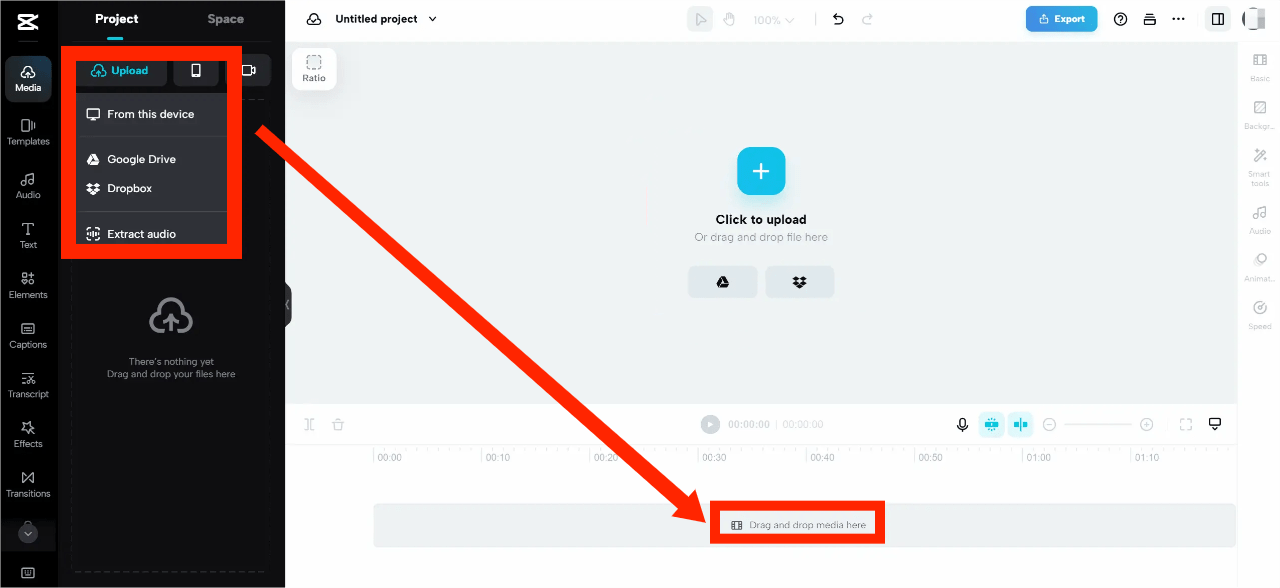
Passo 4. Dopo aver selezionato la musica, aggiungila alla timeline del tuo editor. CapCut offre strumenti avanzati per modificare volume, velocità e tono della musica per adattarla perfettamente al tuo video. Una volta che sei soddisfatto dell'audio di sottofondo e del montaggio generale del video, esporta il prodotto finale direttamente da CapCut.
Molte persone usano CapCut più sui dispositivi mobili che sui computer desktop, poiché è più facile per gli utenti registrare, modificare e condividere contenuti. Come aggiungere musica da YouTube a CapCut sui dispositivi mobili? Se anche tu ami modificare i video in movimento, segui il tutorial qui sotto, ma non dimenticare di trasferire prima i file convertiti sul tuo dispositivo iOS o Android.
Passo 1. Per prima cosa, scarica l'app CapCut sul tuo iPhone o Android e accedi al tuo account. Fai clic su "Nuovo progetto" per avviare un nuovo progetto di editing video oppure seleziona e apri un progetto video esistente.

Passo 2. Per aggiungere musica al tuo video, clicca su "Aggiungi audio" o sulla scheda "Audio" dal menu in basso. Seleziona la scheda "Suoni" dal menu in basso.
Passo 3. Per individuare i file musicali di YouTube convertiti sul tuo dispositivo, clicca sull'icona della cartella per aprire la pagina "I tuoi suoni". Clicca su "Da file > Importa da file" per selezionare un file musicale scaricato sul tuo telefono.
Passo 4. Una volta nella cartella, tocca il pulsante "+" accanto al brano che desideri importare. Dopodiché, Capcut inserirà automaticamente il brano YouTube Music convertito nella timeline del progetto.
Parte 4. Conclusione
Ora sai come aggiungere musica da YouTube a CapCut. Sebbene ci siano restrizioni per l'aggiunta di brani musicali di YouTube a CapCut, esiste comunque una soluzione per risolvere questo problema. Convertitore di musica di YouTube di AMusicSoft È lo strumento che fa al caso tuo. Con AMusicSoft, puoi convertire qualsiasi brano, playlist o album di YouTube Music in MP3 con qualità eccellente e tag ID3, rendendolo facile da usare in CapCut come musica di sottofondo per i tuoi video. A proposito, usando questo strumento intelligente, puoi scaricare facilmente YouTube Music senza Premium!
Persone anche leggere
- Come scaricare musica da YouTube sul computer gratuitamente (3 modi)
- Come scaricare musica sul tuo telefono da YouTube Music?
- Come scaricare musica da YouTube con/senza Premium?
- Come caricare facilmente la musica da YouTube su iMovie?
- Perché YouTube Music continua a interrompersi? 8 soluzioni rapide!
- Perché YouTube Music continua a bloccarsi? 8 soluzioni rapide
Robert Fabry è un blogger appassionato, un appassionato di tecnologia, e forse può contaminarvi condividendo qualche consiglio. Ha anche una passione per la musica e ha scritto per AMusicSoft su questi argomenti.